Ищете надежное решение для мониторинга? Zabbix — это мощное программное обеспечение с открытым исходным кодом, предоставляющее комплексные возможности для отслеживания производительности и доступности серверов, сетевых устройств, приложений и других компонентов IT-инфраструктуры. С помощью Zabbix API и интеграции с Zabbix и Grafana, вы можете собирать, хранить, обрабатывать и анализировать данные в режиме реального времени, обеспечивая своевременное выявление проблем и минимизацию времени простоя. Zabbixserver поддерживает различные платформы, включая Zabbix для Windows и Ubuntu Zabbix, что делает его универсальным инструментом для мониторинга.
Среди ключевых особенностей Zabbix:
Гибкость и масштабируемость:
Подходит как для малого бизнеса, так и для крупных корпораций. Благодаря Zabbix Cloud вы можете легко масштабировать вашу инфраструктуру.
Широкий функционал:
Мониторинг серверов, сетевых устройств, баз данных, приложений и бизнес-метрик. Интеграция с Zabbix и Grafana позволяет визуализировать данные для более глубокого анализа, используя Zabbix с Grafana.
Автоматизация уведомлений:
Отправка оповещений по e-mail, SMS, мессенджерам и другим каналам при достижении заданных условий, используя Zabbix API.
Интеграции и кастомизация:
Поддержка сторонних плагинов и шаблонов для расширения возможностей мониторинга. Программное обеспечение Zabbix позволяет настроить систему под конкретные нужды.
Благодаря этим функциям Zabbix широко используется для обеспечения надежности и доступности IT-инфраструктуры.
Начало работы
Установка Zabbix через Marketplace
Для быстрой настройки сервера Zabbix используйте готовый образ из Marketplace. Это позволяет избежать ручной настройки компонентов и ускорить процесс установки.
Выберите серверный образ Zabbix в Marketplace.
Укажите параметры входа (пароль или SSH-ключ), которые вы будете использовать для подключения к серверу.
Подключение к серверу через SSH
После развертывания сервера выполните подключение через SSH.
Linux/MacOS: Используйте встроенный терминал.
Windows: Рекомендуется использовать такие программы, как PuTTY или OpenSSH.
Пример команды для подключения:
ssh root@<IP-адрес сервера>
После подключения к серверу вы увидите следующее сообщение:
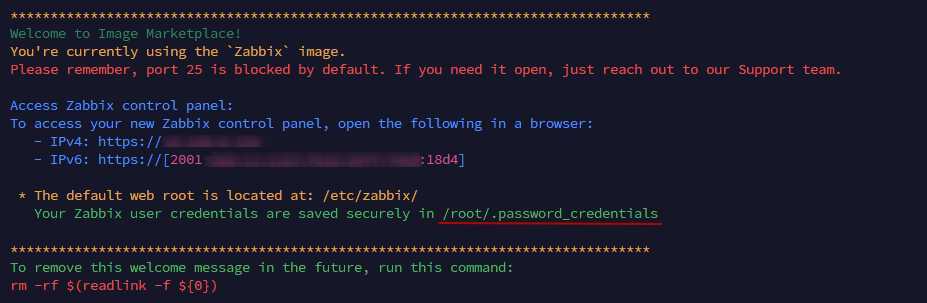
3. Получение учетных данных для входа
После подключения выполните команду для получения учетных данных администратора:
cat ~/.password_credentials
или
cat /root/.password_credentials
Вы получите имя пользователя и пароль для доступа:
Имя пользователя: Admin
Пароль: YourSecurePassword

Первоначальная настройка Zabbix
1. Перейдите в веб-интерфейс Zabbix, введя IP-адрес вашего сервера в браузере. Например:
https://11.22.33.44
2. Если появится предупреждение о сертификате SSL, подтвердите переход.
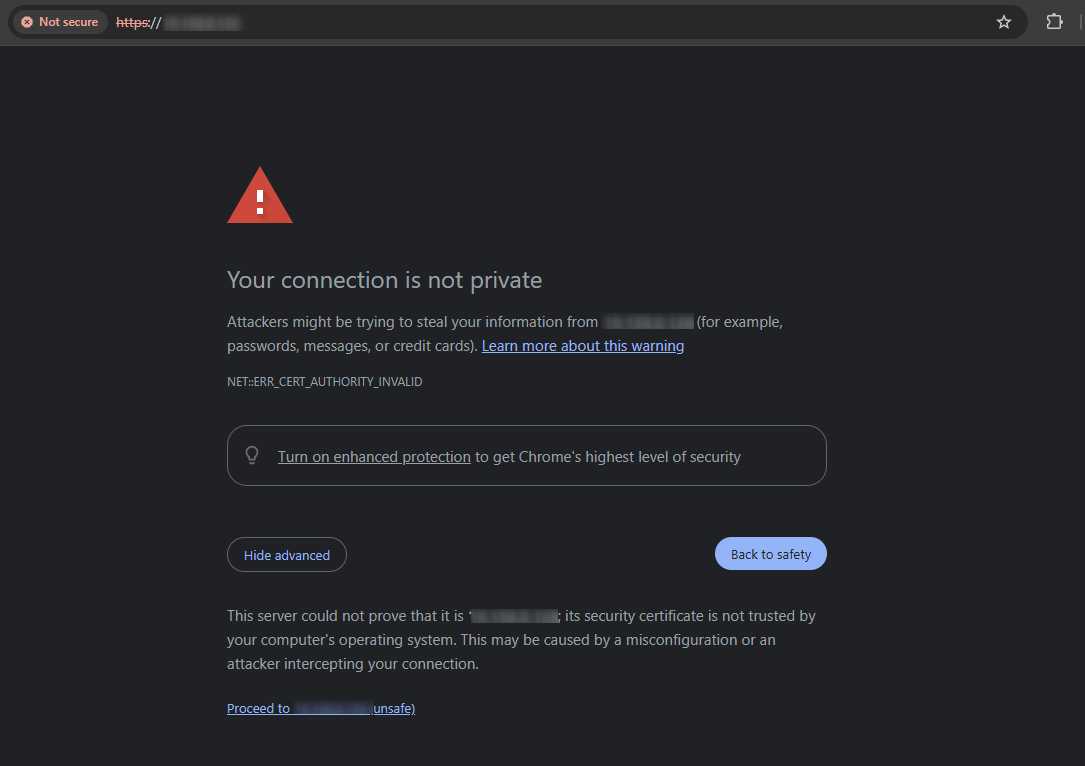
3. На экране появится интерфейс настройки. Следуйте шагам:
Выберите язык интерфейса.
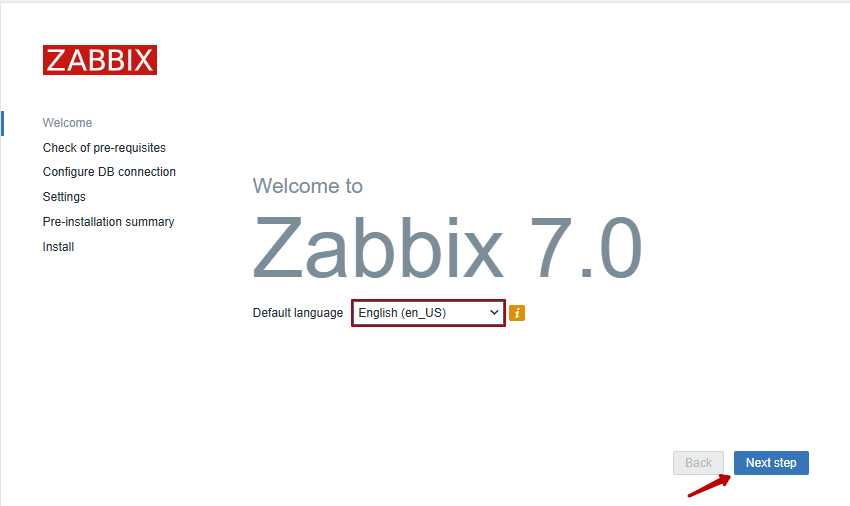
Проверьте подключение к базе данных, используя учетные данные из файла.
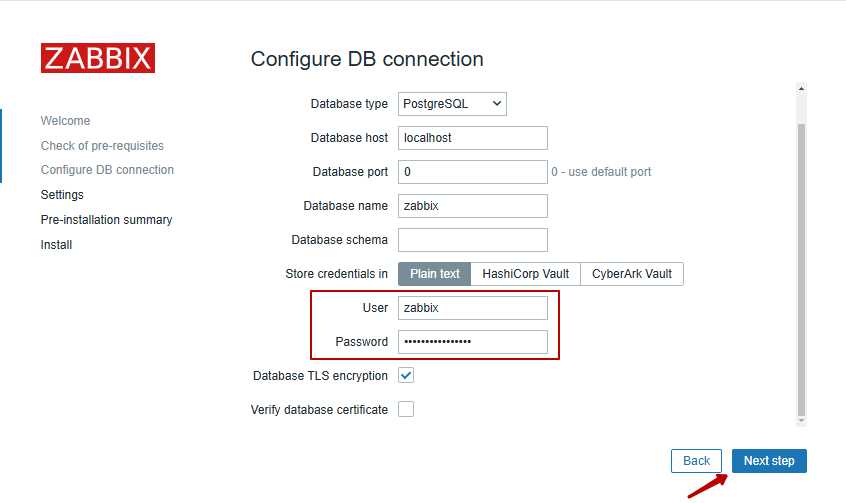
Укажите имя сервера Zabbix и настройте часовой пояс.
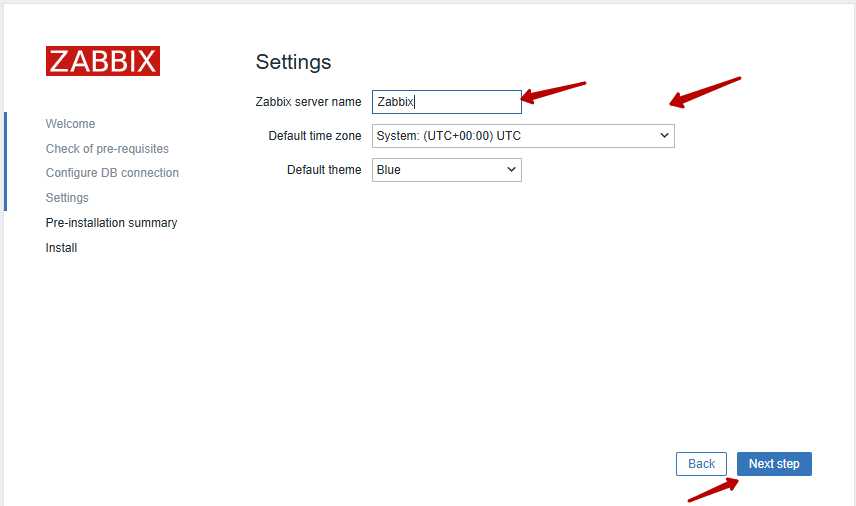
4. Нажмите Finish, чтобы завершить процесс настройки.
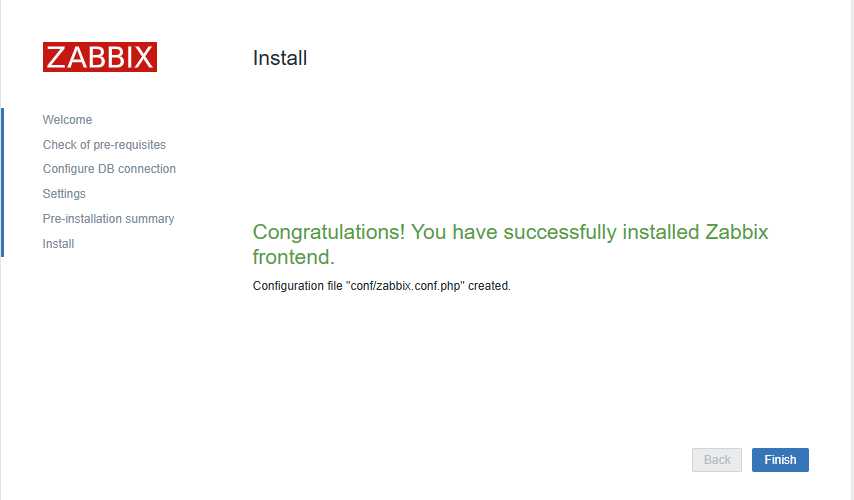
5. Затем вы увидите окно для входа в панель Zabbix. Введите имя пользователя Admin и пароль из файла.
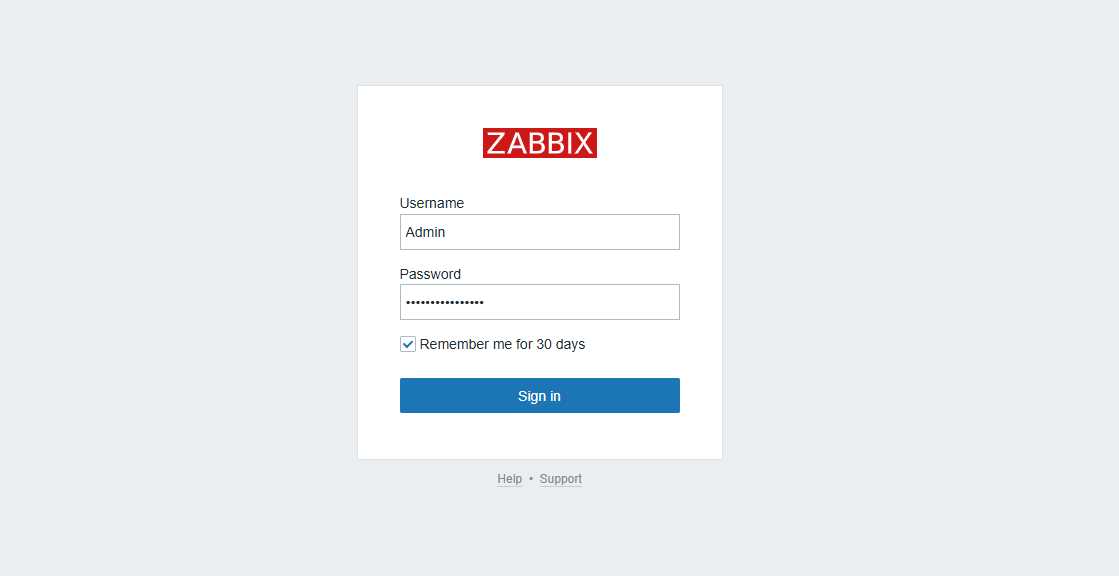
Настройка системы мониторинга Zabbix
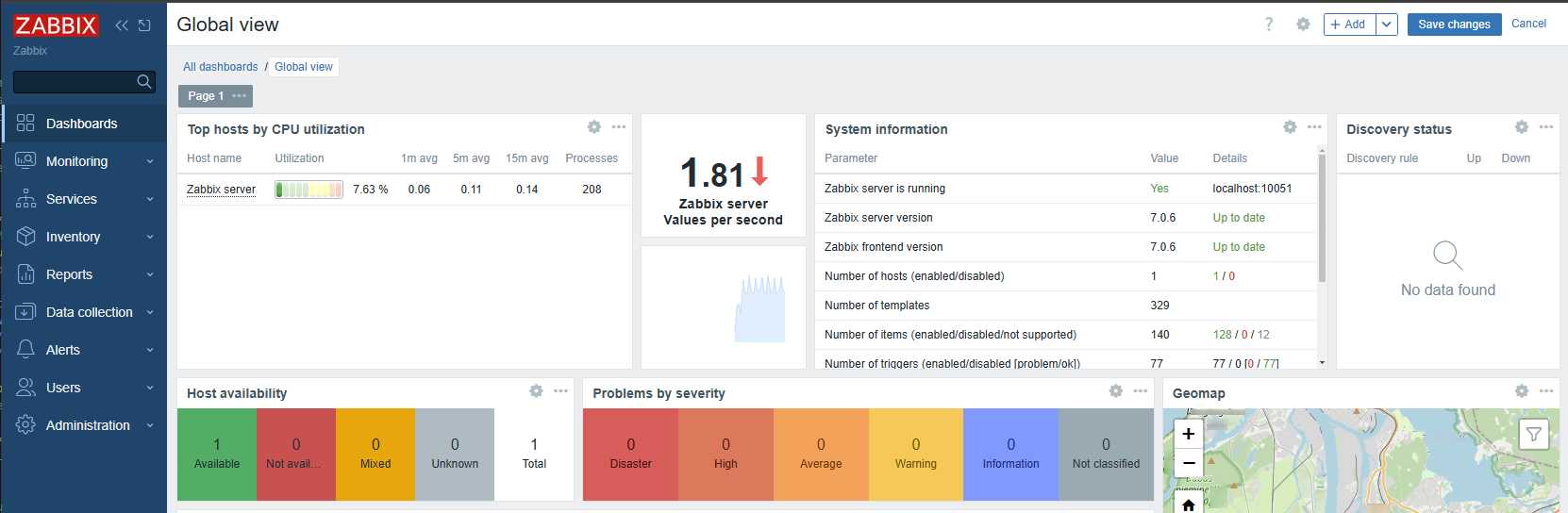
Добавление устройств для мониторинга
После завершения начальной конфигурации вы можете добавить хосты (серверы, сетевые устройства или приложения), которые нужно мониторить:
1. Перейдите в Data collection → Hosts.
2. Нажмите Create host и заполните следующие поля:
Имя хоста: Укажите уникальное имя устройства.
Группа: Например, Servers или Network Devices.
IP-адрес: Укажите IP-адрес устройства.
3. Привяжите шаблоны мониторинга (например, шаблон для Linux-сервера), чтобы автоматически собирать ключевые метрики.
Настройка уведомлений
Zabbix позволяет настраивать уведомления для оповещения администраторов о проблемах:
1. В меню выберите Configuration → Actions.
2. Создайте новое действие:
Укажите условия, например, использование процессора > 90%.
Настройте триггерные правила для активации уведомлений.
3. Добавьте канал для отправки уведомлений (e-mail, мессенджеры, SMS).
Мониторинг и анализ
После добавления устройств и установки агентов система начнет собирать данные в реальном времени.
1. Графики и отчеты
Перейдите в раздел Monitoring → Graphs, чтобы просматривать ключевые метрики (например, загрузку процессора, использование памяти).
Используйте отчеты для анализа производительности.
2. Уведомления в реальном времени
Получайте уведомления о критических событиях на указанные каналы связи.
3. Анализ производительности
Используйте функции анализа данных, чтобы выявлять узкие места и прогнозировать загрузку системы.
Дополнительные рекомендации
1. Обеспечение безопасности
Ограничьте доступ к веб-интерфейсу, используя брандмауэр.
Регулярно обновляйте Zabbix до последней версии.
2. Резервное копирование
Настройте резервное копирование базы данных Zabbix для предотвращения потери данных.
3. Расширение функционала
Используйте дополнительные шаблоны и плагины для мониторинга специфических систем и приложений.
Заключение
Zabbix предоставляет мощные инструменты для комплексного мониторинга IT-инфраструктуры. Система помогает администраторам своевременно выявлять проблемы, минимизировать риски отказов и улучшать производительность оборудования. Благодаря гибкости и широким возможностям настройки, а также интеграции с Zabbix и Grafana, Zabbix подходит как для малого бизнеса, так и для крупных корпораций, обеспечивая надежный контроль над IT-системами. Если вы ищете эффективное решение для мониторинга, обратите внимание на Zabbix, его цены на Zabbix и стоимость Zabbix делают его привлекательным выбором для различных организаций. Использование Zabbix Cloud позволяет масштабировать вашу инфраструктуру без потери производительности, а поддержка Zabbix для Windows и Ubuntu Zabbix обеспечивает совместимость с различными операционными системами.
